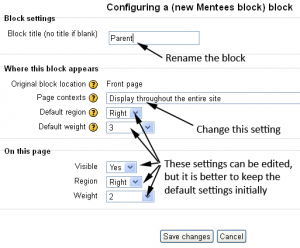Rol paterno
El rol de Padre puede usarse para proporcionarle a los padres/mentores/tutores el permiso para ver cierta información, tal como reportes de actividad, calificaciones, entradas del blog y publicaciones en foros, de sus hijos/aprendices/tutorados.
POR FAVOR, TOME NOTA: Existía un problema (MDL-43197) con el rol paterno, lo que hacía que los padres no pudieran ver las calificaciones individuales, solamente el total. Esto se arregló con Moodle 2.7.2
Crear un nuevo rol
- Como administrador, vaya a Administración > Administración del sitio > Usuarios > Permisos > Definir roles y haga click en el botón para "Añadir un nuevo rol".
- Para rol arquetipo elija "Sin rol (Ningun rol)."
- Dele un nombre corto al rol (por ejemplo, "Padre", pero pudiera ser cualquier nombre apropiado, como tutor/mentor)
- Dele un nombre completo personalizado al rol (por ejemplo, "Padre", pero pudiera ser cualquier nombre apropiado, como tutor/mentor)
- Debajo de tipos de contextos en donde puede asignarse este rol, active la casilla del contexto usuario.
- Debajo del encabezado de Curso
- Cambie moodle/user:viewdetails a permitir - acceder al perfil del estudiante
- Debajo del encabezado de Usuarios
- Cambie moodle/user:viewalldetails a permitir - ver todos los aspectos del perfil del estudiante
- Cambie algunas/todas las siguientes capacidades a permitir
- moodle/user:readuserblogs - leer las entradas de blog del estudiante
- moodle/user:readuserposts - leer las publicaciones en foro del estudiante
- moodle/user:viewuseractivitiesreport - ver los reportes de actividad y las calificaciones del estudiante
- moodle/user:editprofile - editar el perfil del estudiante
- Haga click en el botón para "Crear este rol".
Es posible que algunos permisos ya estuvieran configurados a Permitir ("Allow"), o que los permisos otorgados aquí no sean los necesarios para ese Rol. Este conjunto de permisos significan que este rol le permite a cualquier persona obtener el Rol Paterno, y después ser enlazado al Rol de Estudiante, para editarle el perfil o leer los blogs de ese estudiante - no le permite ver o editar los perfiles o blogs de nadie más.
Asignarle el padre al estudiante
- Acceda a la página del perfil del niño, mediante Administración del sitio ► Usuarios ► Cuentas ► Ojear lista de usuarios
- Haga click en el enombre del niño para ver el perfil.
- En Moodle 2.8 y anteriores: Vaya a Configuraciones del perfil para [nombre_del_usuario] > Roles >Asignar roles relativos a este usuario
- Elija el rol a asignar, por ejemplo, Padre
- Seleccione al padre de entre la lista de usuarios potenciales y use el botón para Añadir para añadirlo a la lista de usuarios existentes.
- En este punto Usted puede regresar a la página para "Asignar roles en usuario:" y Usted deberá de ver que el rol paterno ya está ahora en la columna de "Usuarios con Rol".
- NOTA: Puede asignarse al mismo padre a varios estudiantes, que sean hermanos o tengan otro nexo.
Moodle 2.9
- En Moodle 2.9: Acceda a la página del perfil completo del niño por Administración del sitio ► Usuarios ► Cuentas ► Ojear lista de usuarios
- En la sección de Administración, haga click en Preferencias
- En la sección de Roles haga click en Asignar roles relativos a este usuario
- Elija el rol a asignar, por ejemplo 'Padre' al hacer click en esta palabra.
- Seleccione al padre dentro de la lista de usuarios potenciales y use el botón para Añadir para añadirlo a la lista de usuarios existentes.
Añadir múltiples padres/mentores a la vez
Si Usted está interesado en asignar "masivamente" varios roles paternos, existe un plugin contribuído (de terceros) aquí (úselo bajo su propio riesgo) CONTRIB-3938, el cual le permite configurar automáticamente asignación de rol entre usuarios de una BasedeDatos (ejemplo: mentor/aprendiz o padre/niño). Usted también puede contribuir a la discusión en http://moodle.org/mod/forum/discuss.php?d=70539#p345127)
Añadir el bloque de Aprendices (Mentees)
Este bloque necesita añadirse para que los padres puedan ver enlaces hacia el perfil de sus niños.
- En la Portada, active la edición.
- Vaya al bloque para Añadir Bloques y seleccione el Bloque de aprendices y en cuanto aparezca, haga click en el ícono para Configuración.
- Edite los ajustes de la Configuración para que se acomoden a las necesidades del sitio. Cuando esté completado, guarde los cambios y regrese a la Portada.
Cómo un padre ve las actividades de sus hijos
- Una vez que el bloque de aprendices (mentees) ha sido añadido, un padre/mentor ve el enlace hacia los niños/aprendices que son su responsabilidad.
- Cuando ellos hacen click en un nombre, serán llevados a la página del perfil de dicho usuario.
- Ellos entonces seleccionarán de entre "Perfiles de curso" - el nombre de un curso en el cual está inscrito (matriculado) el usuario.
Moodle 2.8
- Entonces se pueden ver las calificaciones al hacer click sobre del perfil del usuario > Administración del sitio > Reportes de actrividad > Calificaciones
- Las publicaciones en Foros o similares también pueden verse desde el perfil del usuario en Navigación > (Nombre) > Publicaciones en foro (por ejemplo)
Moodle 2.9
- Entonces se pueden ver las calificaciones al hacer click sobre la sección de Reportes
- Las publicaciones en Foros o similares también pueden verse desde el perfil del usuario en la sección de Misceláneos.
- Para ver actividad en otro curso, el padre necesita hacer los clicks necesarios para regresar al perfil principal del usuario y entonces seleccionar el enlace hacia otro curso.
Un pequeño cambio que puede hacer que la lista del curso sea un poco más legible, especialmente para listas largas de cursos, es cambiar el formato a una lista vertical:
- Edite el archivo moodle/user/view.php file y busque las líneas siguientes (alrededor de la línea 302-304 en mi Moodle 2.3.2 ):
. $cfullname . "</a>, ";
} else {
$courselisting .= $cfullname . ", ";
- y cámbielo a : :
. $cfullname . "</a>,
";
} else {
$courselisting .= $cfullname . "
";;
- Entonces guárdelo
Esto afectará la vista del perfil en un curso.
- Edite el archivo moodle/user/profile.php y busque las líneas siguientes (alrededor de la línea 3332 en mi Moodle 2.3.2 ):
$courselisting .= "<a href=\"{$CFG->wwwroot}/user/view.php?id={$user->id}&course={$mycourse->id}\" $class >" . format_string($mycourse->fullname) . "</a>, ";
- y cámbielo a :
$courselisting .= "<a href=\"{$CFG->wwwroot}/user/view.php?id={$user->id}&course={$mycourse->id}\" $class >" . format_string($mycourse->fullname) . "</a>,
";
- Entonces guárdelo
Esto afectará la vista del perfil desde la página principal.
Vea también
Using Moodle forum discussions: